
Nu har smarttelefonapplikationer nått riktigt imponerande volymer när det gäller MB och vi befinner oss ofta med minnet på vår smartphone helt mättat. Det är sant, kanske använder vi inte ens många installerade appar och vi kan därför fortsätta med borttagningarna, men minnet på vår enhet fylls också på grund av chattar på Whatsapp, Telegram, etc. och inte alla har enheter med tusen tusen gigabyte en layout. Den bästa lösningen är därför att använda ett micro SD-kort för att överföra de installerade apparna på, men hur gör man det på Android 10?
Förfarandet som ska utföras är väldigt enkelt och inom allas räckhåll såväl som säkert, eftersom det inte får dig att förlora någon information under processen. Vi tar upp den här guiden eftersom alternativen som gör att vi kan överföra från telefonminnet till microSD inte lätt finns på Android 10 men låt oss inte slösa bort tid och se stegen att följa.
Hur man aktiverar installationen av applikationer på microSD
Det första du behöver göra är att aktivera utvecklaralternativen för Android OS. Vad du behöver göra är följande (vi visar stegen med lager Android ROM, så utan modifieringar, så om du har en terminal med ROM-anpassning kan sektionerna vara på en annan plats och kallas annorlunda):
- Åtkomst till Inställningar mobiltelefon eller surfplatta och bläddra till menyalternativet samtal Om telefonen;
- I de sista posterna som visas i den här menyn ska det vara ett samtal Bygga nummer. Klicka nu på den sju gånger i rad;
- När aktiveringsmeddelandet visas Utvecklaralternativ, kan du gå tillbaka i föregående meny;
- Nu för att hitta Utvecklaralternativ du måste gå in i menyn System och expandera undermenyn advanced. Nu har du menyn synlig Utvecklaralternativ. Logga in genom att klicka på den;
- Bläddra ner på skärmen tills du hittar det avsnitt som heter APP från vilken du måste aktivera reglaget på rösten Tvinga app-auktorisering på extern lagring.
När detta är klart har du avslutat det första steget som gör att du kan överföra applikationer till microSD-kortet från minnet på din Android-smartphone.
Så här flyttar du en app till minneskort i Android 10
Nu är det dags att överföra applikationerna till microSD-kortet, med tanke på att inte alla de du har installerat är kompatibla, särskilt de som anses vara system. Hur som helst gör följande:
- Gå till inställningarna för din mobiltelefon och leta efter det uppringda avsnittet Appar och aviseringar;
- Välj på den nya skärmen du ser Visa alla appar för att ha en komplett lista över vad du har installerat på minnet på din smartphone;
- Välj nu appen du vill flytta. Bland de alternativ du ser är ett samtal Lagringsutrymme och cache . När du väl är inne väljer du MicroSD-kortet och utför åtgärden Move .
Du måste vänta på att processen är klar. Nu kan du upprepa det så många gånger du vill med resten av de appar du har installerat.
Vad händer om jag inte kan göra allt ovan?
Om Android-anpassningen du har på din telefon hindrar dig från att göra detta kan du använda ett program som är tillgängligt gratis i Google Play Store, som svarar på namnet på AppMgr III .
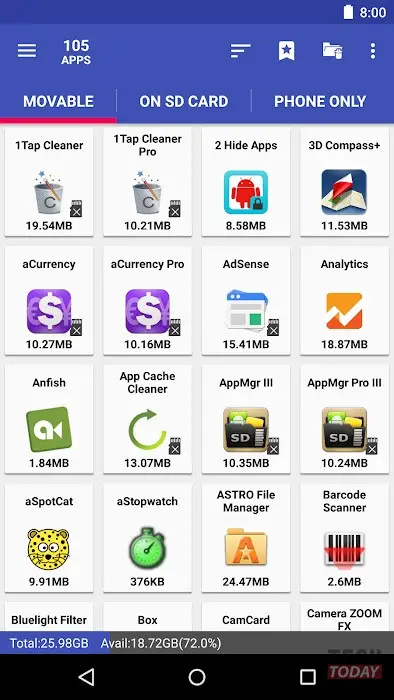
Dess användning är väldigt enkel, eftersom alla applikationer du kan överföra redan visas i det rörliga fönstret. Välj sedan de valda och starta överföringsprocessen genom att bevilja de begärda behörigheterna.

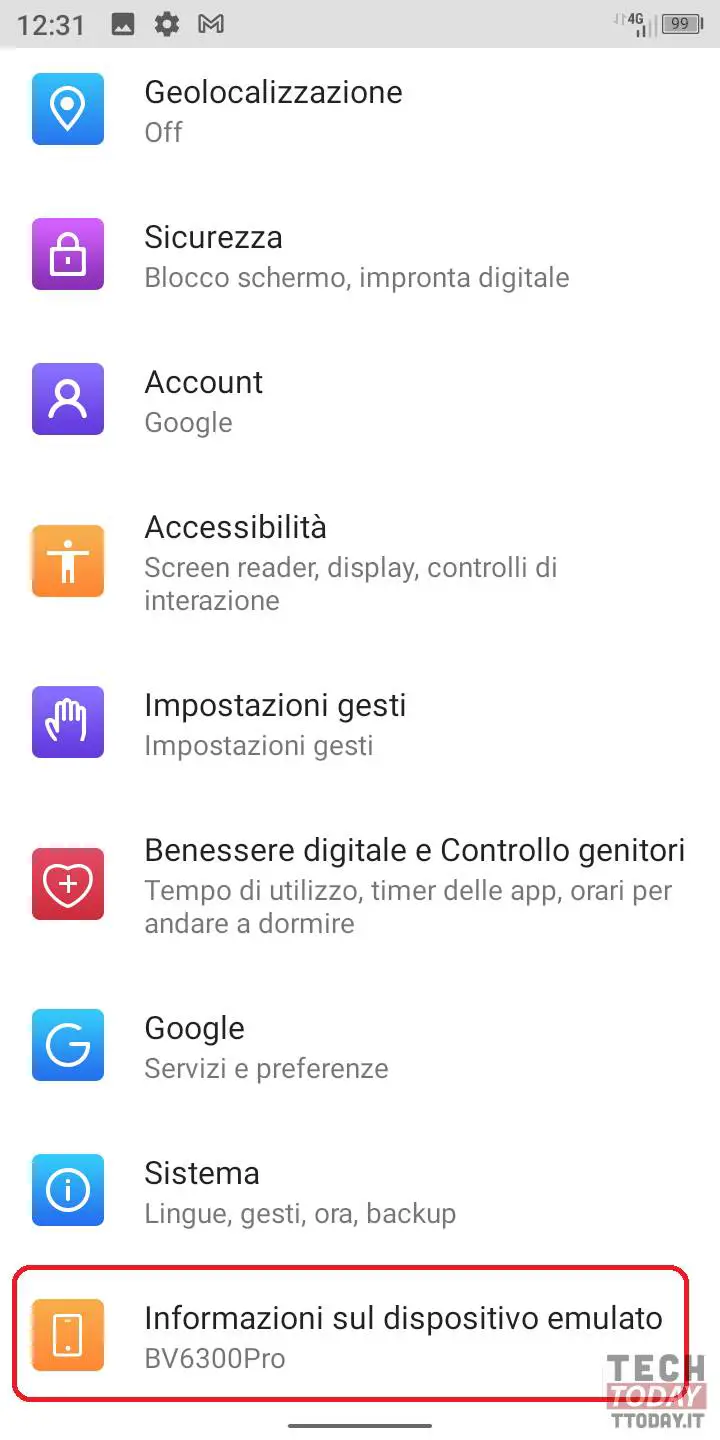
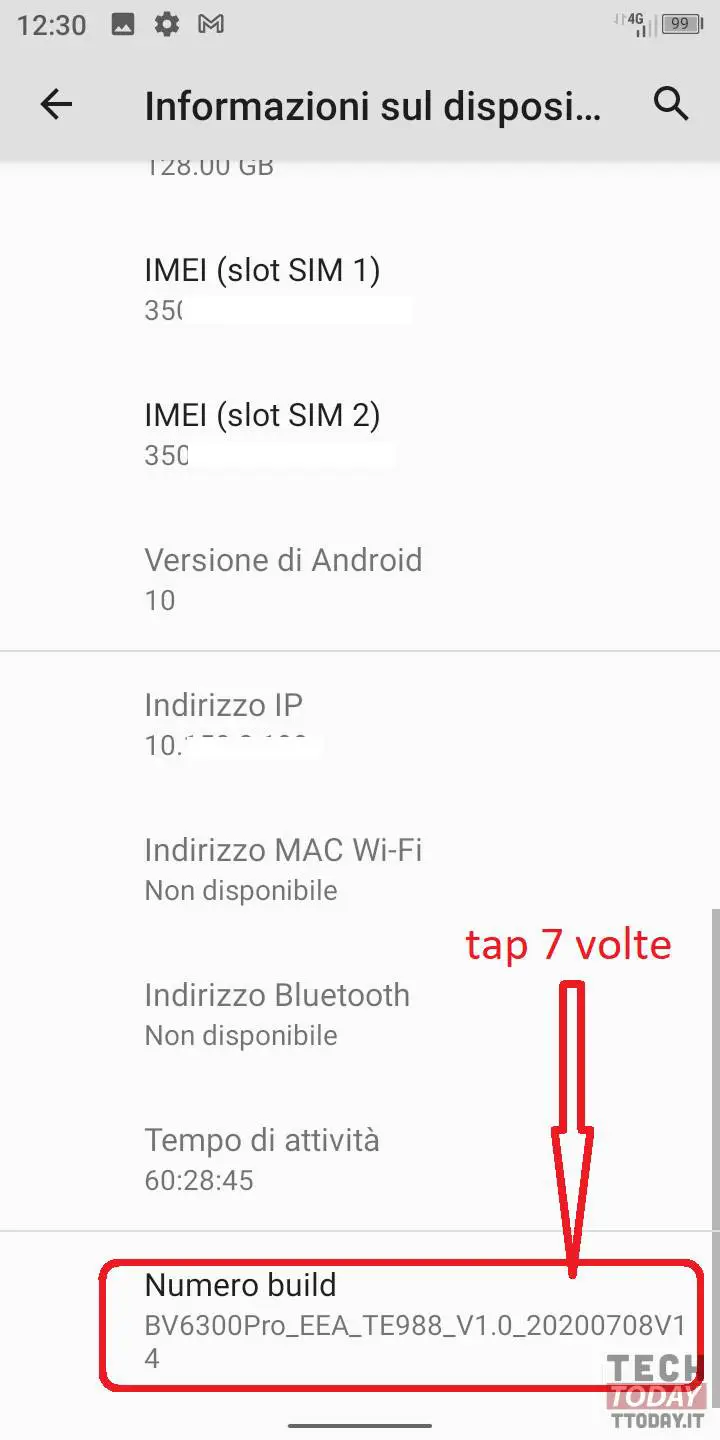
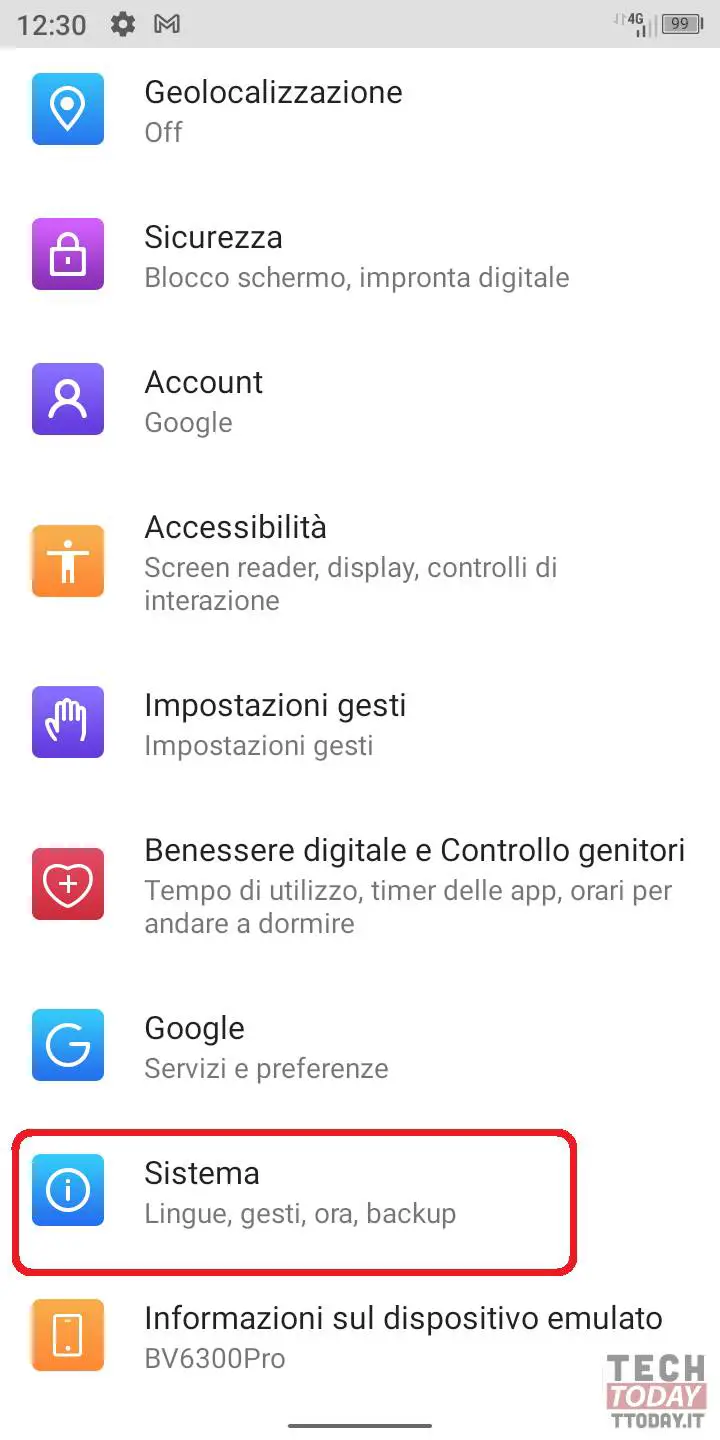
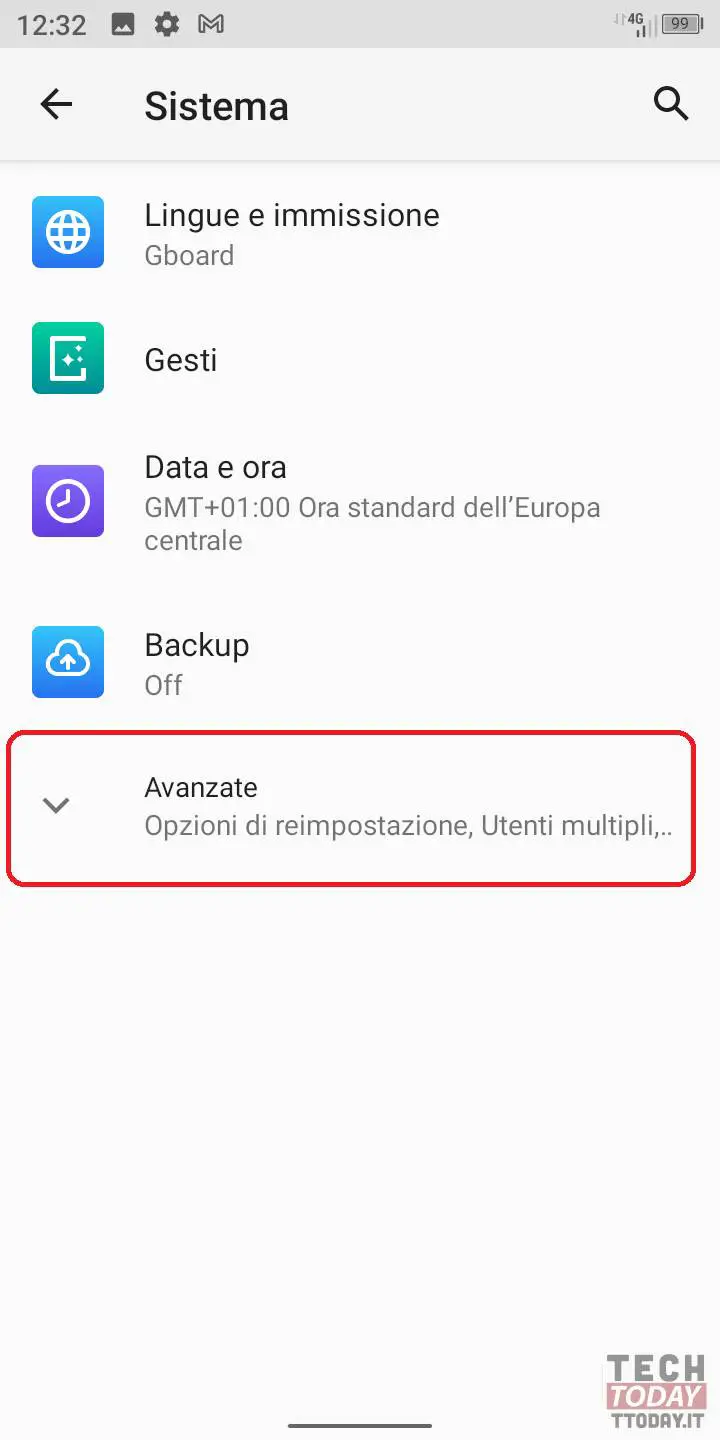
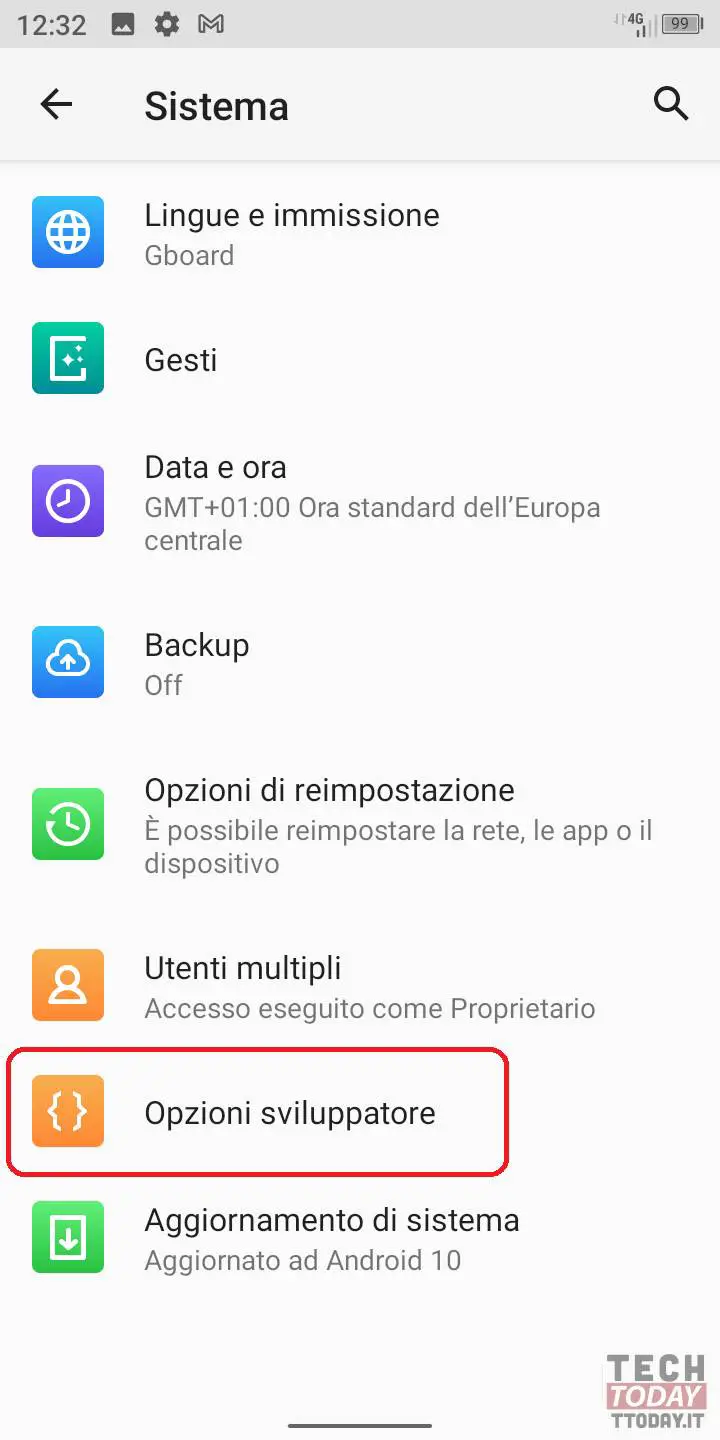
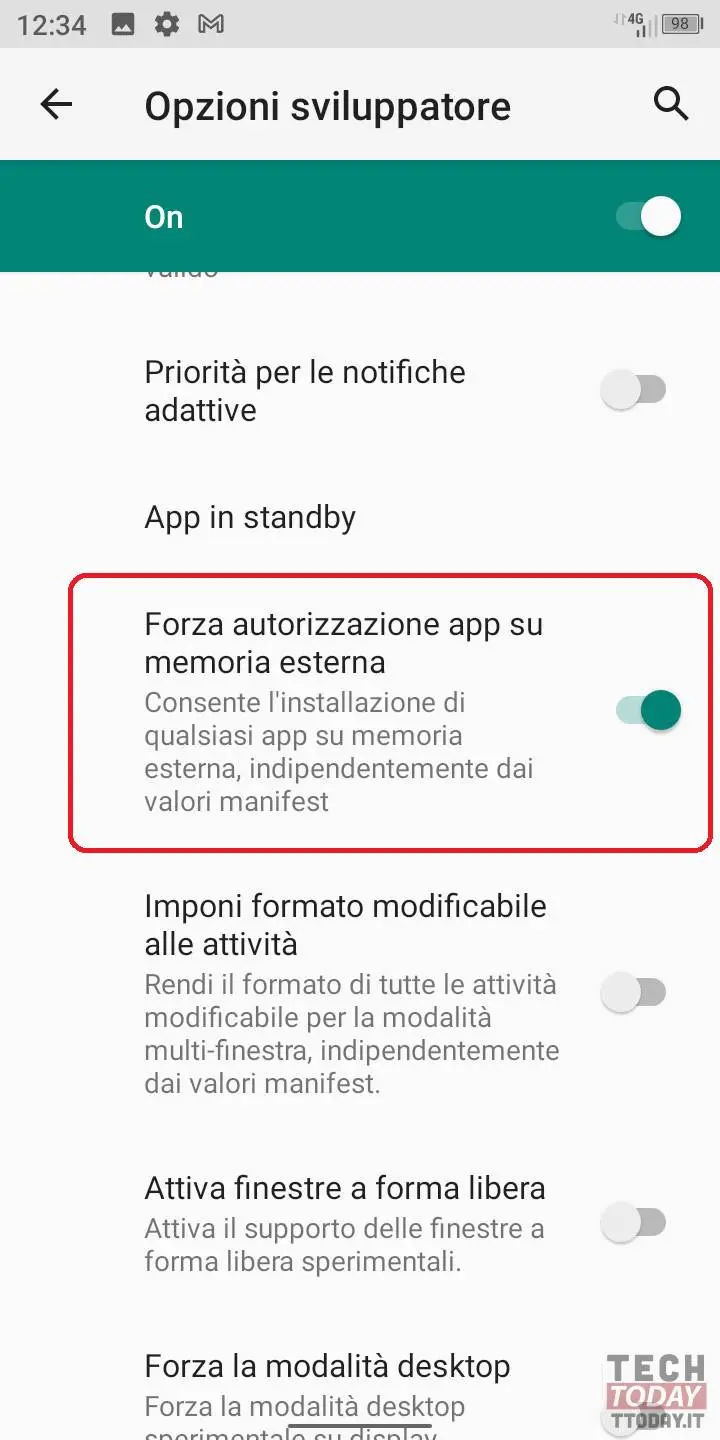
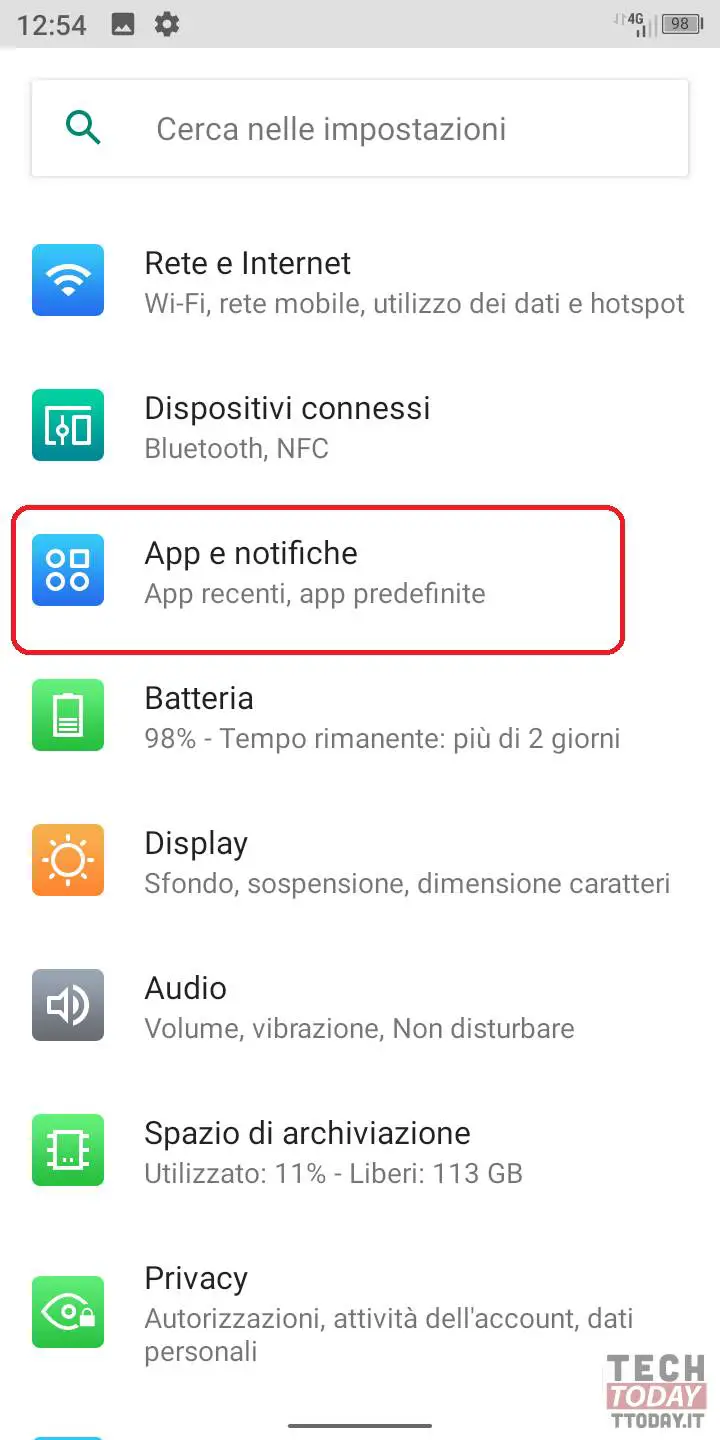
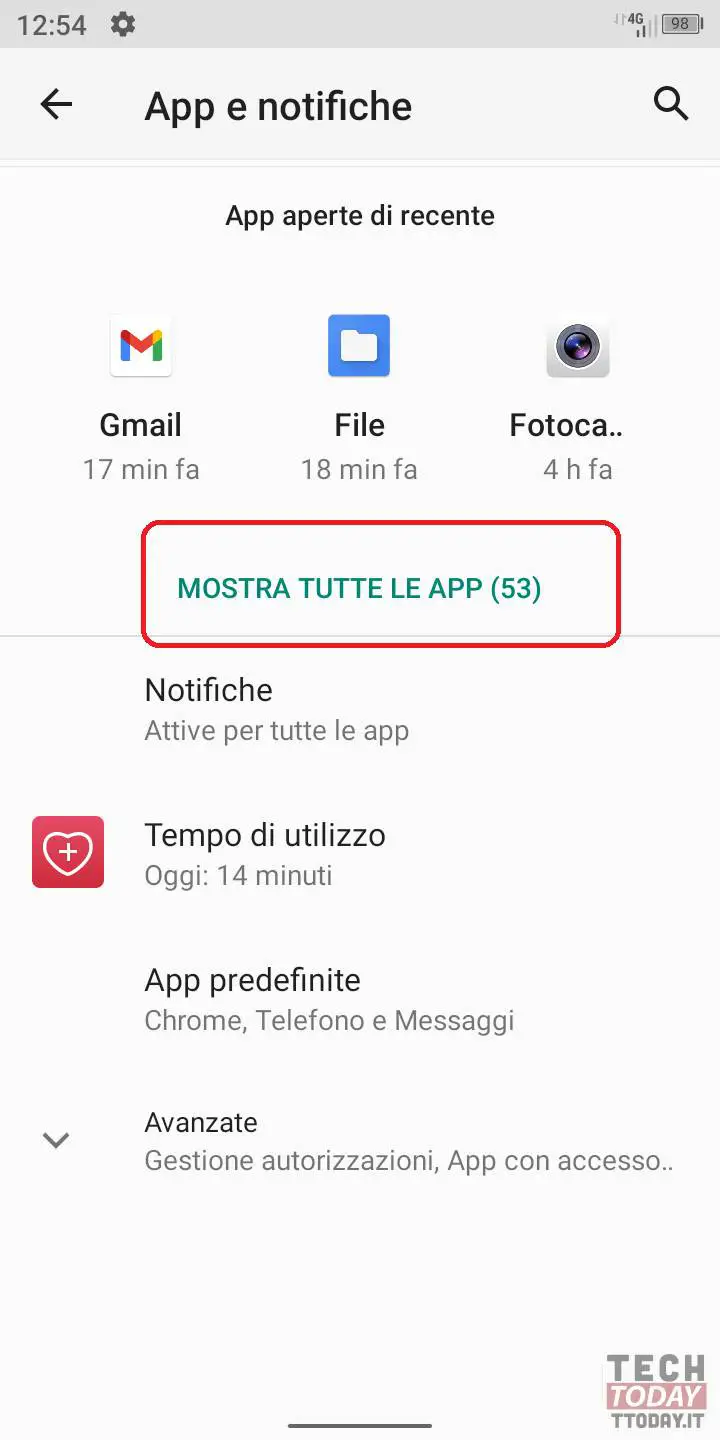
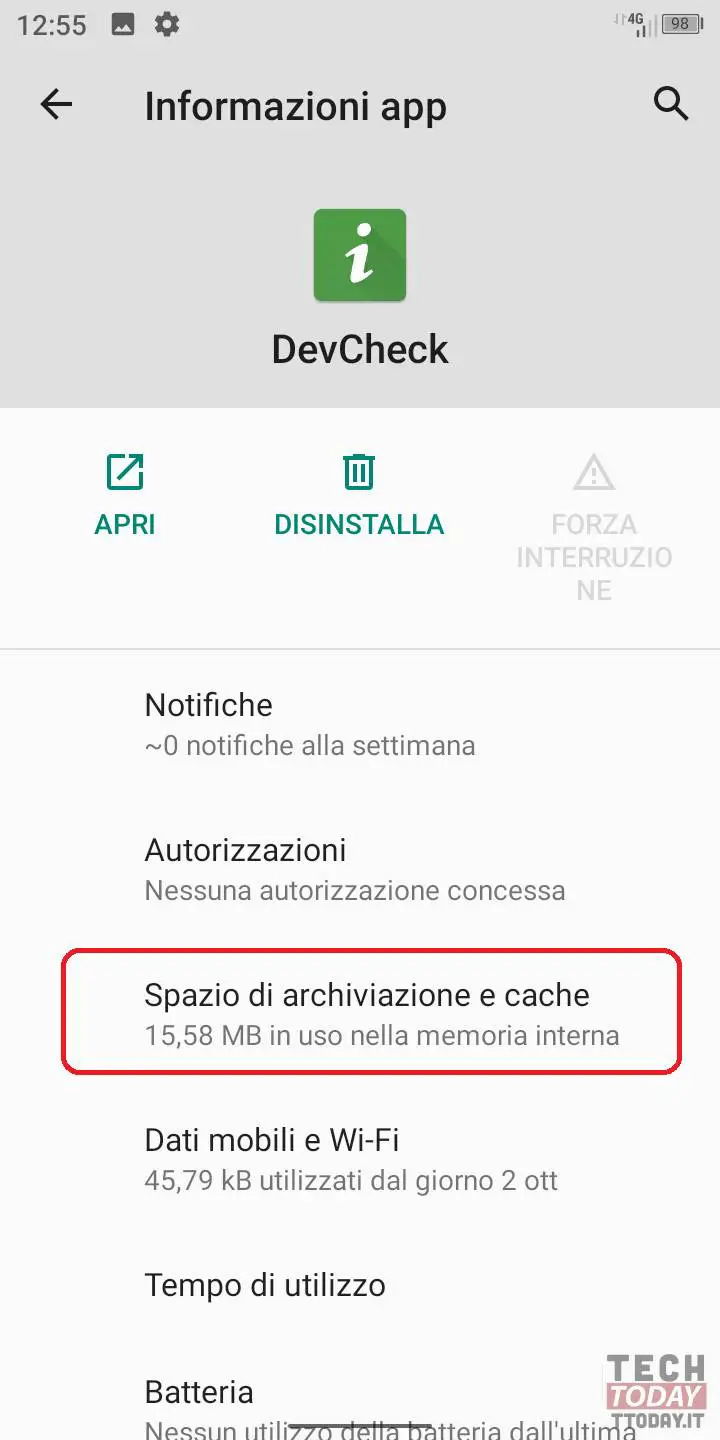











Tack. Perfekta instruktioner, framgångsrikt förfarande!
cp